AMCAP-视频捕获软件-AMCAP下载 v1.0中文版
amcap中文版是由微软公司推出的一款小巧的视频捕获软件,amcap支持Directx9.0,兼容大多数摄像头,可以捕捉动态视频图像,静态图像及电视调谐器等,amcap中文版还可以制作个人专有的MTV、支持多显示器、全屏、菜单栏的隐藏和 VMR9 等功能。
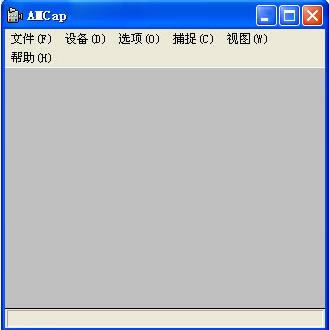
amcap中文版快捷键
1.拍照 (Ctrl+L)
2.快速视频捕捉 (Ctrl+C)
3.支持压缩 (仅 Windows Media 9 Series)
4.从先前的会话记忆视频输入, 压缩, 标准和位置设置
5.记忆窗口位置
6.全屏模式 (ALT+Enter)
7.支持多监视器和反交错 [使用 VMR9] (DirectX 9.0+)
8.标题栏和菜单开/关 (F11)
9.总在最前 (F12)
10.快速电视频道切换 (如果有电视调谐器)
amcap中文版安装步骤
1、首先在本站下载amcap中文版软件包,下载完成后得到rar格式的压缩包
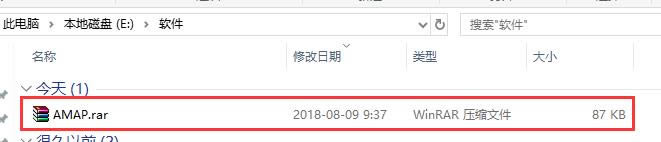
2、鼠标右键点击压缩包选择解压到当前文件夹,得到amcap.exe文件
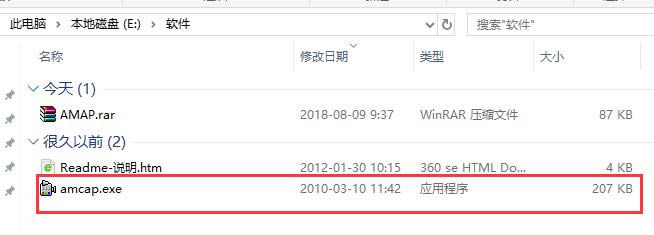
3、双击打开amcap.exe文件,就可以进入软件主界面进行使用,无需安装
amcap中文版使用说明
1、把amcap.exe文件复制到路径C:UsersAdministratorAppDataRoamingMicrosoftWindowsNetwork Shortcuts中。可以直接复制路径,把“(Administrator)”改成你的用户名,然后粘贴到我的电脑上面的地址栏就能直接打开该路径了。(如果一步步打开的话,“Users”的文件夹名称可能会是“用户”的,选择的时候要注意。)
2、把amcap.exe复制到Network Shortcuts 之后,打开“计算机”你就会看见里面多了个amcap.exe应用程序了。双击就能打开使用。
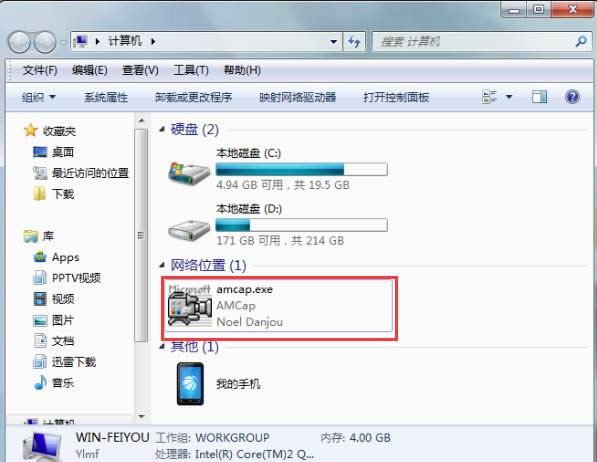
AMCap中文版使用技巧
录像
1、纯绿色软件双击就可进入操作界面,使用也非常简单,录像过程分两步[1]进行:先通过主菜单“File/SetcaptureFile”命令设置好录像文件的保存路径,再单击“Capture/StartCapture”命令即可开始录像了。
2、首先点击File,
3、弹出右面的窗口,再点击“SetCaptureFile”
4、然后出现下面的窗口,
5、可以改变目录或文件名,切记要在文件名后加“.avi”,点击“打开”。
6、然后点击“Capture”则弹出
7、点击“StartCapture”,开始录像。
8、录制完成后,再点击“StopCapture”。一切OK!
9、不足的就是软件的可操作性不强,即没有针对录像功能设置其他的功能选项,此款软件比较适合有临时录像需求的用户选择。不过,由Amcap录制的视频文件以avi格式保存[2],由于是一款完全绿色免费的工具软件,所以视频录制没有任何操作限制;软件调用也非常方便省事。
现场实时采集
1、在"AMCAP"的画面下,先用滑鼠点选"File",再点选"SetCaptureFile"设定录影档名,设定档名".avi",点选"开启"后,点选"OK"。
2、用滑鼠点选"Capture"后,你可以点选"CaptureAudio",就代表在录影时有录音功能。"MasterStream"则不必理会。
3、用滑鼠点选"SetFrameRate",你可以选择每秒有多少画面,设定完后点选"UseFrameRate",点选"OK"代表你设定"SetFrameRate"完成。
4、用滑鼠点选"SetTimeLimit",就是录影的时间,你可以设定录影时段长度,设定完后,点选"UseTimeLimit",再点选"OK",这样可准备开始录影。用滑鼠点选"Capture",把Q-CAM电脑视讯摄影机对准你要录影的目标,再点选"StartCapture"就会显示是否准备录影,点选"OK"即开始录影。此时画面底下开始跑秒,直到设定时间终止,即录影完毕。
5、你可以用滑鼠点选电脑桌面画面上的"我的文件",再点选刚刚储存的档案,开启档案便可浏览录影的结果。
6、同样的录影功能也可以在"VidCap"程式内执行。
7、用滑鼠点选开闭"AMCAP"的画面,回到电脑桌面画面。
备注:万一你没有设定限制时间,你必须在键盘上按"ESC",终止录影。
amcap中文版常见问题
1、使用amcap打开摄像头却有:Capture Application已停止工作的原因
Capture Application已停止工作,说明摄像头软件驱动有问题,所以建议更新驱动以解决问题,或者重新安装新的摄像头软件或者重装系统。
2、amcap中文版卸载常用方法
想要把所用的工具或者软件进行一个卸载,首先需要找到它的安装位置。一般情况下,我们所安装的程序都是默认的安装c盘中。如果我们想要卸载其中的某一种软件的话,可以在控制面板中找到它的程序。如果这个工具的软件没有在控制面板的卸载程序中的话,我们要怎么找到它进行卸载。
amcap中文版同类软件对比
视频提取音频工具(AVIto)
AVI to MP3是一个能帮助我们从视频内提取音频的实用工具,支持剪切及合并,即将影片剪切保留要转出的声音部分,也可将载入的文件转成一个声音文档。
视频转换提取器
想将视频文件转换成手机、MP4、Windows Media Player 可以播放的mp4、3gp、avi 文件? 或者要从FLV中提取其中的音频部分作为 MP3 歌曲?使用视频转换提取器,可以解决这些问题,它能将电脑中的视频资料转换为几乎任意的视频和音频格式,支持包括3gp, avi, mov, swf, mp3, mp4, rm, rmvb, wma, wmv, asf, mpg, mkv 等格式之间的相互转换。
Win7摄像头软件ECap
相信很多同学装完win7后都会有一个疑问,为什么没有线XP一样有个摄像头设备,有了Win7摄像头软件ECap,你的问题就解决了。
以上这几款软件各有特色,用户可以根据自己的需要选择下载使用。
AMCAP更新日志:
1.修正了其它bug;
2.优化了软件的兼容性。
网盘提取码:81.92 KB
点击下载驱动下载 >>本地高速下载
点击下载驱动下载 >>本地高速下载